Hvordan lage en Virtual PC

Har du hørt om den nyeste programvareteknologi kalt Virtual PC. Ønsker å bygge en av dine egne? Vel her er en detaljert eHow artikkelen for å guide deg gjennom det.
Bruksanvisning
1
Gå til følgende link og last ned denne Microsoft-programvare. Det kalles "Virtual PC 2007".
http://download.microsoft.com/download/8/5/6/856bfc39-fa48-4315-a2b3-e6697a54ca88/32%20BIT/setup.exe
2 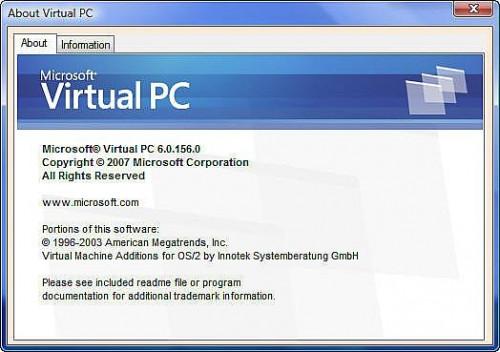
Når du har lastet ned Virtual PC 2007, Installer programvaren ved å åpne oppsett og installasjon av programvaren.
3 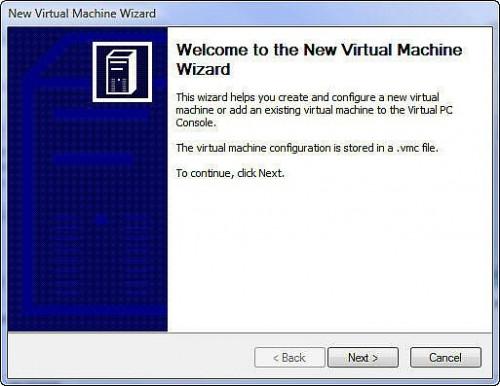
Når Virtual PC er installert, kjører programmet ved å finne den i startmenyen eller ved å klikke på ikonet på skrivebordet. Dette bør få opp grensesnittet, samt installasjonsveiviseren.
4 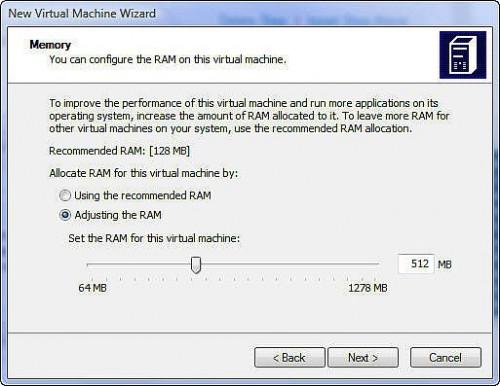
I veiviseren, velg "Opprett en Virtual Machine" og gi den et navn (f.eks: Windows XP, Lepoard). Deretter velger du riktig operativsystem. Juster RAM i henhold til hva du skal bruke anlegget for. Som et eksempel, hvis du vil spille en maskinvareintensive spill eller program, satt RAM til minst minstekravene i det spillet.
5 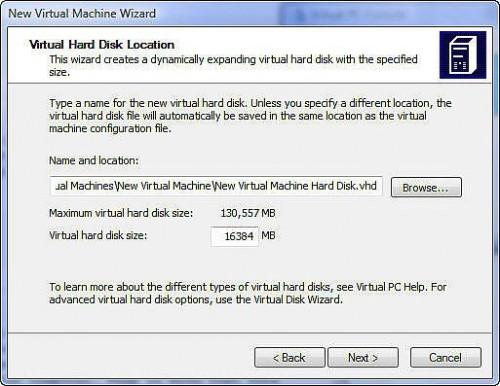
Nå skal vi lage en "Virtual Hard Disk". Dette er egentlig en fil som representerer en harddisk. Du kan holde i veiviseren standardinnstillingene som vi vil optimalisere dem senere.
6 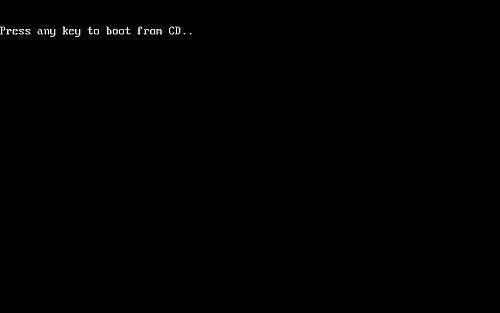
Nå som vi har opprettet Virtual Machine, trenger vi å installere ønsket operativsystem. Sett inn oppstartbar installasjonsdisken inn i datamaskinens CD-stasjon. Når du har gjort dette, navigerer du til Virtual PC-konsollen, velg den nylig opprettede Virtual Machine og klikk Start. Når PC-en starter, bør det be deg om å "Trykk en tast for å starte opp fra CD". Trykk på en tast for å starte installasjonen. [Incase du ikke får dette alternativet, må du kanskje fortelle den virtuelle PC å bruke datamaskinens CD-stasjon. For å gjøre dette, klikk på CD fra den øverste menylinjen og velg "Bruk Physical Drive"). Når oppsettet er lastet, trykk Enter for å fortsette.
7 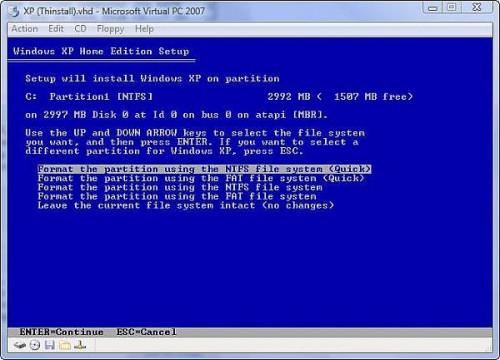
Vi vil nå forberede Virtual Hard disk for XP-operativsystemet. Ikke bli skremt av alle typer Format rask, fordi huske at dette er rett og slett en tom harddisk-fil.
8 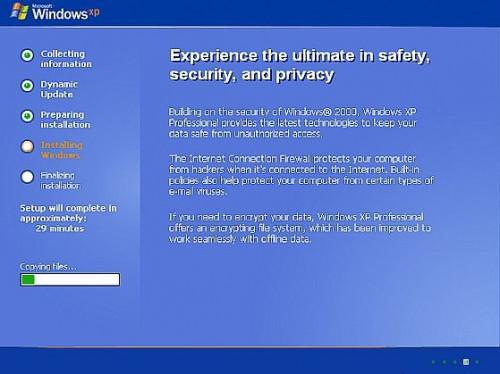
Fortsett gjennom oppsettet. Husk hva du skal bruke operativsystemet for som du velger flere alternativer under oppsett. Også huske på at de fleste av de innstillingene du velger, kan endres senere. (Når harddisken er utarbeidet, noen ganger den virtuelle maskinen vil starte på nytt. Denne gangen, ikke trykk på noen taster for å starte opp fra CD. I stedet tillater oppsett å fortsette uten avbrudd).
9 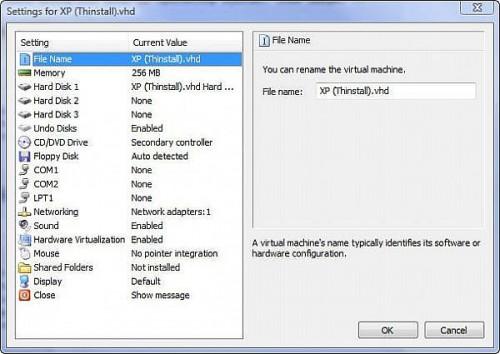
Når oppsettet er ferdig, er den virtuelle XP operativsystem klar til bruk. Det er mange forskjellige bruksområder for denne nye programvareteknologi. Gjør deg kjent med det, og husk at du kan optimalisere den virtuelle PC. For å gjøre dette, velger du bare din Virtual Machine i konsollen og klikk på "Innstillinger". Her kan du endre måten virtuell harddisk handlinger, samt hvor mye RAM som er tilgjengelig.
Hint
- Å låse musen fra Virtual PC når som helst, bare hold høyre ALT tasten ved siden av mellomromstasten.
